

Av Nathan E. Malpass, Senast uppdaterad: February 8, 2022
Vill lära sig hur man rensar nedladdningar på iPhone utan att följa för många steg? Fortsätt läsa den här artikeln och ta reda på hur.
Du kanske har märkt att din iPhone eller din Safari-app efter en tid går lite långsamt. Naturligtvis kan detta orsakas av många saker men en av de vanligaste anledningarna till att din iPhone går långsammare är för att du har för många onödiga filer, som din nedladdningshistorik till exempel. Du behöver inte behålla din nedladdningshistorik, jag menar för vissa människor gör de det men det behövs egentligen inte.
I den här artikeln kommer vi att visa dig det enklaste sättet att rensa nedladdningar på iPhone. Bortsett från det kommer vi också att visa dig ett par metoder som också kan hjälpa.
Dricks: Om du vill veta hur du gör det rensa historik på din Google Chrome, du kan läsa ett annat inlägg.
Del 1. Var är mina nedladdningar?Del 2. Hur rensar jag nedladdningar på iPhone?Del 3. Hur man rensar nedladdningar på iPhone med den bästa metodenDel 4. Slutsats
Undrar du var dina nedladdningar tog vägen? Läs mer här.
Många iPhone användare kanske tänker och undrar var deras nedladdningar tog vägen sedan dess Apple har inte lagt en nedladdningshistorikknapp eller app på sina iPhone-produkter av säkerhetsskäl. Om du vill hitta dina nedladdningar på din iPhone är ditt bästa val att ladda ner och installera en filhanterarapp på en dator och ansluta din iPhone till iTunes för att låta den synkronisera sina filer.
Efter det kan du nu gå igenom din nedladdningsmapp med hjälp av appen du har laddat ner på din dator.
Du kan också lära dig hur du rensar nedladdningar på iPhone så att du kan hantera vilka filer du vill radera.
Det finns många sätt du kan lära dig att rensa nedladdningar på iPhone.
Du kan antingen välja en specifik nedladdning och ta bort dem en efter en, eller så kan du också ta bort dina nedladdningar på en gång eftersom det kan vara tröttsamt att ta bort dem en i taget.
Så varför ska du ta bort dina nedladdningar? Helt enkelt för att det inte behövs och tar för mycket utrymme och lagring i din enhet.
Om du vill lära dig hur du rensar nedladdningar på iPhone, välj och följ någon av de två metoderna som vi har listat nedan:
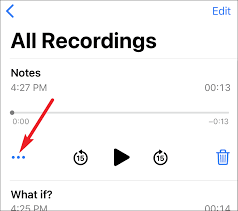
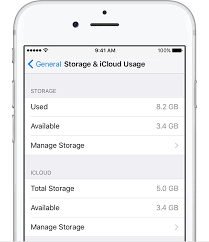
Men det finns också en annan speciell metod som kan hjälpa dig att rensa nedladdningar på iPhone med bara ett klick.
Om du är intresserad av att veta mer om denna metod, läs gärna resten av den här artikeln.
Är du redo att rensa dina nedladdningar på iPhone på en gång?
Som vi har nämnt ovan, förutom de två metoder som vi redan har presenterat för dig, finns det också ett annat sätt där du kan ta bort dina nedladdningar på iPhone med bara ett klick. Och det är med hjälp av en tredjepartsapp som FoneDog iPhone Cleaner.
Gratis nedladdningGratis nedladdning
FoneDog iPhone Cleaner är verkligen den bästa iPhone-rengöraren du någonsin kan begära. Denna iPhone-rengörare har många funktioner och användningsområden. Här är listan över de saker som din FoneDog iPhone Cleaner kan göra:
FoneDog iPhone Cleaner är ganska fantastisk, eller hur? Om du vill lära dig hur du rensar nedladdningar på iPhone med den här appen, är allt du behöver göra att följa stegen nedan:

Allt som behövdes var ett enkelt klick och din iPhone känns som en helt ny enhet nu. Allt tack vare den bästa iPhone-rengöraren, FoneDog iPhone Cleaner.
Om du vill uppleva en smidig iPhone igen, försök att använda FoneDog iPhone-rengörare för att radera alla värdelösa filer och data från din iPhone.
Dricks: Du kan också veta hur radera säkerhetskopior på din Mac.
Folk läser också5 sätt på hur man tar bort annat på MacHur man tar bort nedladdningar på min Mac-enhet
Efter att ha läst den här artikeln noggrant är vi hundra procent säkra på att du nu har lärt dig hur du rensar nedladdningar på iPhone och nu är redo att ta bort dem. Naturligtvis kan du välja att följa de två metoderna vi har listat ovan. Men om du vill ha ett snabbare och enklare sätt kan du alltid ladda ner och installera FoneDog iPhone Cleaner på din app så att du kan rensa dina nedladdningar och radera alla onödiga appar och filer med bara ett klick.
FoneDog iPhone Cleaner är också mycket bra på att hålla sina användares integritet säker så att du inte behöver oroa dig för någonting. Prova detta underbara rengöringsmedel nu för att låta din iPhone gå snabbare än tidigare!
Lämna en kommentar
Kommentar
iPhone Cleaner
Frigör enkelt lagringsutrymme och snabba upp din iPhone
Gratis nedladdning Gratis nedladdningHeta artiklar
/
INTRESSANTTRÅKIG
/
ENKELSVÅR
Tack! Här är dina val:
Utmärkt
Betyg: 4.5 / 5 (baserat på 92 betyg)